空间参考是指定给任何地理数据的地理配准和坐标系。
逻辑示意图模板也具有空间参考,该空间参考为该模板实现的所有逻辑示意图定义坐标系 x,y 域。
逻辑示意图布局算法需要在逻辑示意图模板级别指定的空间参考,方可作用于相容的坐标系。逻辑示意图模板上设置的空间参考可为该逻辑示意图模板实现的所有逻辑示意图确定空间参考,而对于基于逻辑示意图模板的所有逻辑示意图,此空间参考均相同。
以下部分将介绍如何对逻辑示意图模板设置或修改空间参考。此操作在目录窗口中进行。
- 启动 ArcCatalog。
- 浏览目录树并选择包含所需逻辑示意图模板的逻辑示意图数据集。
- 在目录树中右键单击此逻辑示意图数据集,然后单击显示/隐藏逻辑示意图类。
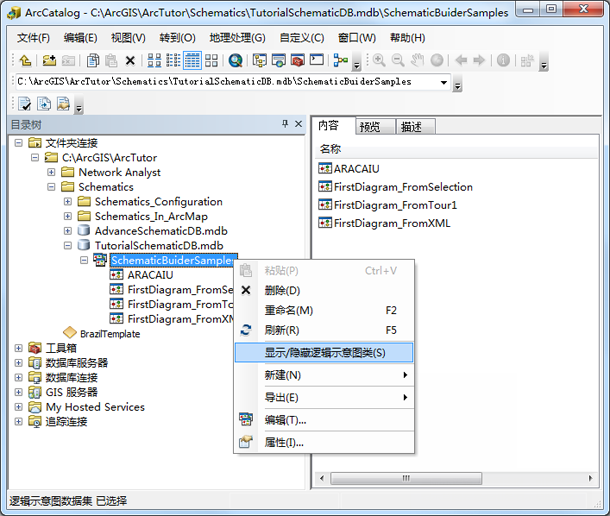
新的主分支(在逻辑示意图数据集中,每个逻辑示意图模板对应一个主分支)会自动显示在目录树中。这些分支在其左侧显示为以下图标
 :
: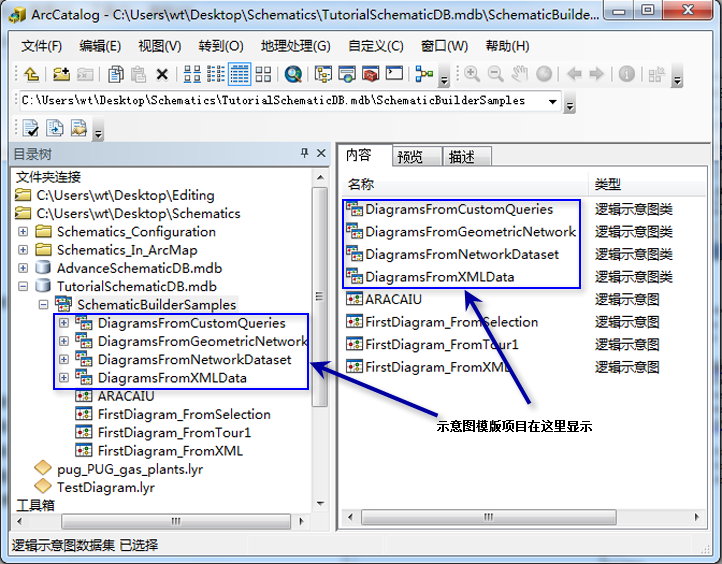
- 右键单击与想要指定空间参考的逻辑示意图模板对应的条目,然后单击属性。
逻辑示意图模板属性 对话框将打开。
- 如果该对话框尚未激活,请单击“XY 坐标系”选项卡。

- 要指定坐标系或修改现有的坐标系,有多种方法:
- 选择现有坐标系
- 单击选择按钮。
- 浏览到要使用的坐标系。
例如,您可以使用随 ArcCatalog 提供的“坐标系”文件夹中的预定义坐标系之一,也可以使用通过 ArcInfo Workstation 创建的投影文件。
- 单击坐标系。
- 单击添加。
- 导入坐标系
- 单击导入按钮。
- 浏览到要复制其坐标系参数的数据源。
例如,可以从 coverage、栅格或地理数据库中的要素数据集和要素类获取坐标系信息。
- 单击数据源。
- 单击添加。
- 定义新地理坐标系
- 单击新建按钮,然后单击地理。
- 输入新地理坐标系的名称。
- 输入合适的长半轴和短半轴或反扁率值,然后输入自定义椭球体和基准面的名称。也可单击基准面或椭球体下拉箭头,然后单击预定义基准面或椭球体。
- 输入合适的每单位弧度,然后输入自定义单位的名称。也可单击角度单位下拉箭头,然后单击预定义测量单位。
- 输入用于定义本初子午线的适当的度、分和秒,然后输入该经线的名称。也可单击本初子午线下拉箭头,然后单击预定义经线。
- 单击确定。
- 定义新投影坐标系
- 单击新建按钮,然后单击投影。
- 输入自定义坐标系的名称。
- 单击投影名称下拉箭头,然后单击其中一个所支持的投影。
- 为该投影输入合适的参数值。
- 单击线性单位下拉箭头,然后单击预定义测量单位。也可单击下拉列表中的 <自定义>,输入合适的每单位米数,然后输入自定义单位的名称。
- 通过选择预定义地理坐标系或定义新地理坐标系来指定投影的基准面。此后,可根据需要修改地理坐标系的参数。
- 单击确定。
- 修改坐标系的参数
- 单击修改按钮。
将弹出地理或投影坐标系属性 对话框。
- 按照用于定义新地理坐标系或新投影坐标系的步骤更改相应的参数。
- 单击确定。
在所有情况下,此步骤结束后,坐标系都会固定。坐标系的参数将列在详细信息框中。
- 单击逻辑示意图模板属性 对话框中的确定。
现在,在逻辑示意图模板上设置的空间参考已经固定。它将为此逻辑示意图模板实现的所有逻辑示意图确定空间参考,而对于基于该逻辑示意图模板的所有逻辑示意图,此空间参考均相同。